Få gennemstreget tekst i Gmail med disse nemme trin
Gennemstregede tekster er et skriveformat, hvor alle ord og sætninger er overstreget. For at gøre det nemt at forstå, bruges gennemstregning på skrift til at overstrege noget forkert eller til at markere ting i en huskeliste. Men hvis du ønsker at bruge denne form for styling, mens du sender e-mails via Gmail, kan du helt sikkert gøre det. Det kan gøres på både dens app på smartphones og dens hjemmeside på en browser, men metoderne er helt anderledes. Så lad os tjekke hvordan.
Indhold
Brug gennemstreget tekst i Gmail
Før du begynder at sende denne slags tekster i Gmail, skal du først deaktivere Almindelig teksttilstand. Denne tilstand tillader eller undgår brug af andre tilpassede tekster i Gmail. Så for at deaktivere det, følg de givne trin: –
Deaktiver almindelig teksttilstand
1. Åbn Gmail i dine webbrowsere, og tryk derefter på Skriv.
2. Så kommer der en boks eller et vindue til oprettelse af e-mails i højre side, her klik på tre prikker nederst på skærmen som vist på billedet nedenfor.
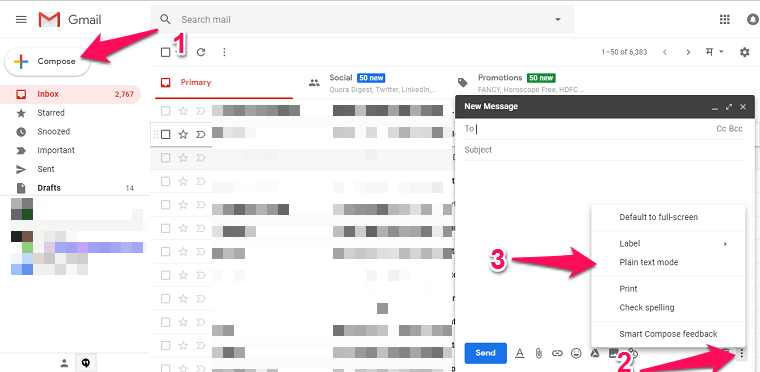
Nu her vil du se muligheden Almindelig teksttilstand. Hvis der er en kryds foran det, så betyder det, at det er det aktiveret, klik på den. Når du ser intet flueben foran denne mulighed betyder det, at det er det deaktiveret. Nu kan du fortsætte til den næste metode til at oprette gennemstreget tekst.
Når du er færdig med at deaktivere almindelig tekst-tilstand, skal du bare aktivere den gennemstregede teksttilstand. Så enkelt er det og fungerer på både Windows og macOS. Du kan aktivere det enten fra indstillingen i Gmail eller direkte ved hjælp af tastaturgenvej. I lighed med ovenstående metode skal du klikke på Skriv mulighed for at åbne det nye vindue, eller du kan stadig fortsætte fra hvor du forlod på ovenstående metode:
På pc
1. Klik på A som er Formateringsmuligheder for tekster placeret lige ved siden af Send knap. Derefter vises en værktøjslinjemenu. Klik her på nedadgående pil eller trekant til sidst i kassen dvs mere formateringsmuligheder.
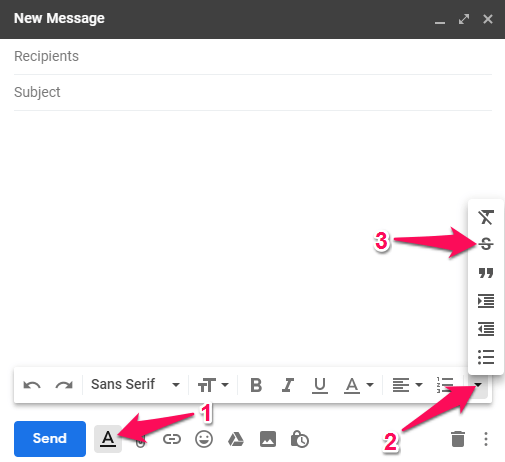
2. Dette vil udvide en menu, her vil du kunne se S. Klik på den, og den gennemstregede tekst vil blive aktiveret.
3. Eller du kan bruge tastaturgenvejen ved at trykke på Shift+Alt+5 på Windows og kommando+Shift+x på Mac sammen for at aktivere gennemstreget tekst. Prøv derefter at skrive hvad som helst, og du vil se, at de alle vil være i gennemstreget format.
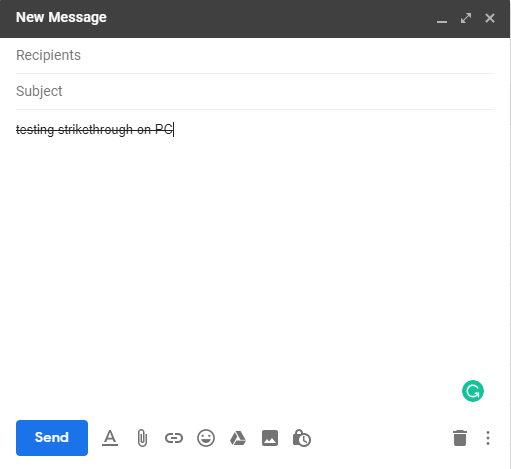
Det kan kun bruges i indholdsområdet, hvor du vil skrive beskeden, ikke i emneområdet. Når det er sagt, kan du bruge metoderne til smartphones nedenfor til at bruge gennemstregning i emnelinjen. Til deaktivere det, gå igen gennem menuen eller tryk på den givne tastaturgenvej, og du kan genoptage skrivningen i normal tilstand. Disse tastaturgenvejstaster fungerer også på Google Dokumenter
Læs også: Inverter farver med det samme på Windows og Mac
På smartphones
Men der er ingen sådanne muligheder som ovenstående metode til at bruge gennemstregede tekster på Gmail via Android- og iOS-enheder. Men vi har stadig et trick i ærmet, som vi vil dele med dig.
Android
For at gøre det kan du bruge gennemstregede apps, som giver dig mulighed for at oprette tekster og beskeder i gennemstregede formater. På Android kan du downloade Strejke tekst og derefter åbne den.
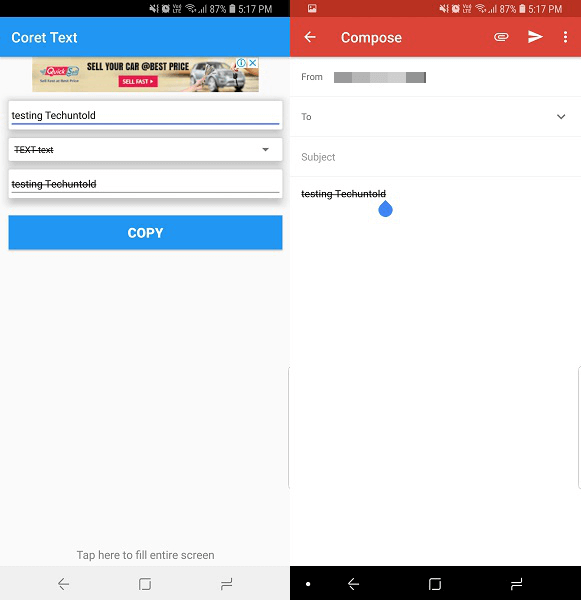
Efter dette skabe or skriver indhold, konvertere dem, kopiere og så pasta det på Gmail. Vi prøvede dette selv, og det virkede som et vidunder.
iPhone
Vi fandt ikke nogen app, der giver dig mulighed for at oprette sådanne tekster gratis, men du kan bruge denne online-værktøj i stedet. Du kan også bruge denne webapp på Android og fra webbrowsere på pc’en. Åbn hjemmesiden og skriver hvad du skal lave som overstregede tekster.
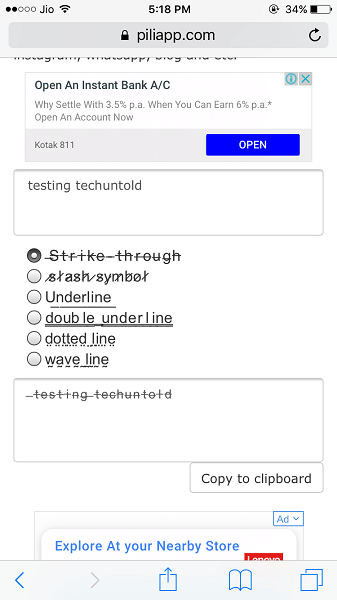
Det vil straks vise resultater under. Hvis du ønsker det, kan du også vælge mellem andre styles fra de givne muligheder. Når du er færdig, vælg Kopier til udklipsholder mulighed eller kopiere det manuelt og derefter indsætte det på Gmail for at sende de gennemstregede tekster.
Læs også: Aktiver gæstebrowsing i Chrome
Indpakning op
Så ved at bruge trinene og metoderne ovenfor kan du bruge gennemstreget tekst i din e-mail og sende dem i Gmail fra Windows, macOS, Android og endda fra iPhone. Det er ikke så meget brugt, men hvis du bruger det korrekt, kan det gøre din e-mail godt formateret og dermed let at læse. Kender du en anden hurtig metode? Du ved, hvor du skal dele dine tanker.
Seneste Artikler